Запись онлайн-встречи, загруженная с WebEx. Записывается при помощи Network-Based Recording (NBR). Содержит видео-данные, таблицу с содержимым, список участников и другую информацию на отдельных панелях.
Записи ARF могут конвертироваться в файлы Windows Media (.WMV) или Flash (.SWF) при помощи бесплатного плеера WebEx ARF Player.
Примечание: файлы ARF являются записями WebEx, загруженными пользователем, в то время как файлы .WRF являются сессией WebEx, записанной напрямую пользователем.
| Расширенный файл видео-данных WebEx |
| WebEx Advanced Recording File |
| WebEx Communicatons |
Расширение файла .arf представляет собой расширенный файл видео-данных WebEx. Просмотр, воспроизведение, конвертирование и изменение видео формата ARF возможно с помощью следующих программ: Cisco WebEx Network Recording Player.
Источник: howopenfile.com
НЕОПРЕДЕЛЁННЫЙ СТРИМ. ПОГОВОРИМ, БЫТЬ МОЖЕТ ПОРАБОТАЮ, ИЛИ БЫТЬ МОЖЕТ НЕТ =)
Как играть в файлы ARF на Windows / Mac / iOS / Android
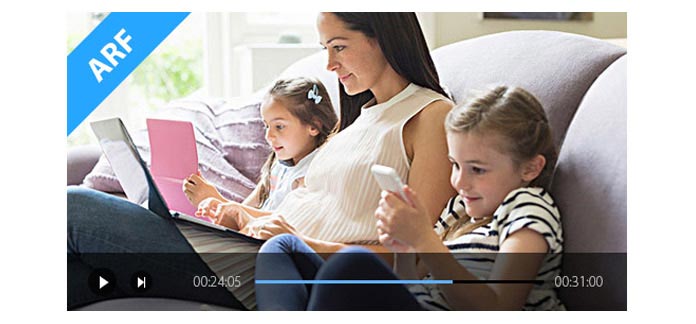
С развитием научных технологий Cisco WebEx делает возможным и удобным запускать онлайн-встречи или веб-конференции на большом расстоянии. Вы можете часто использовать сетевую запись WebEx для записи всего процесса важных встреч. Однако после записи вы обнаружите, что записи WebEx в формате ARF несовместимы с Microsoft Media Player, QuickTime Player и устройствами iOS / Android, такими как iPhone 12/11 / XS / XR / X / 8/7, iPad Pro / Air. / mini, iPod touch, Samsung Galaxy S7 edge, LG G5, Sony Z5 и т. д. Вы, должно быть, запутались и захотите узнать, как воспроизводить файлы ARF. В этой статье мы покажем вам, что такое ARF и эффективный способ конвертировать ARF в MP4 для воспроизведения ARF в Windows 8/7/10, Mac OS X El Capitan10.11 и портативных устройствах iOS / Android.
Что такое АРФ
ARF (расширенный формат записи WebEx) — это расширение файла для файла расширенной записи WebEx из сетевой записи. Когда вы используете функцию записи WebEx для записи онлайн-конференции для воспроизведения, вы можете напрямую загрузить файл ARF на сервер WebEx. Файл ARF содержит различные данные с записанного онлайн-собрания, такие как видеоданные, указатель и список участников, а также информацию о других деталях. Каждая учетная запись хоста WebEx занимает 500 МБ, поэтому вы можете загружать записи WebEx на свой компьютер. Файлы ARF изначально поддерживаются проигрывателем сетевых записей WebEx.
Воспроизведение файлов ARF с помощью «WebEx Player»
Как упоминалось выше, вы можете использовать WebEx Player Recording Player для открытия файлов ARF в Windows 8/7/10 или Mac OS X El Capitan10.11. Но иногда вы также можете редактировать содержимое ARF с помощью Adobe Premier или воспроизводить файлы ARF на мобильном устройстве. Чтобы решить вашу проблему, мы искренне рекомендуем мощный ARF-плеер, Screen Recorder, который является снимком экрана, чтобы помочь вам напрямую записывать ARF в MP4 для воспроизведения сетевой записи WebEx.
Словил Майнер! Как удалить майнер? Загрузка ЦП 100 ПРОЦЕНТОВ
Шаг 1 Установите ARF Player

Загрузите и установите это программное обеспечение для записи WebEx на свой компьютер. Выбрать Видеомагнитофон двигаться дальше.
Шаг 2 Выберите область записи
Выберите Полный экран or Настройки область записи для захвата сетевой встречи WebEx.

Шаг 3 Установить параметры записи звука

включать Системное аудио и Микрофонный звук чтобы лучше сохранить аудио веб-конференций.
Шаг 4 Запись совещания WebEx в MP4
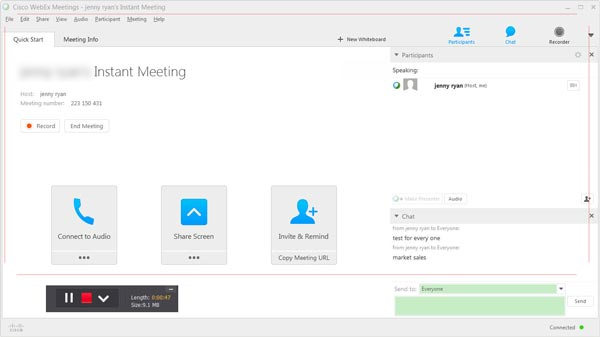
Когда вы запускаете онлайн-совещание на Cisco WebEx, нажмите красный REC начать запись. табуляция Stop кнопка, когда конференция закончена.
Таким образом, вы можете напрямую загрузить совещание WebEx в видео MP4 для воспроизведения. Таким образом, вы можете легко воспроизводить файлы ARF на ПК / Mac и устройстве iOS / Android. Кроме того, вы можете просматривать записанные материалы собрания.
Вы можете узнать шаги из видео ниже:


Как конвертировать ARF в MP4
Вы можете легко записать любое сетевое совещание WebEx с помощью первого метода. Как насчет загруженных файлов ARF? В следующей части этого поста мы расскажем вам, как конвертировать ARF в MP4 с сетевым проигрывателем записи.
После завершения онлайн-совещания на WebEx WebEx автоматически записывает файлы ARF на сервер WebEx. Перед преобразованием ARF в MP4 вам необходимо загрузить файл ARF на свой компьютер. Просто перейдите к Cisco WebEx и войдите в свою учетную запись. Затем вы можете найти запись WebEx в «Мои записи» и скачать ее.
1. Запустите сетевой проигрыватель на вашем компьютере.
2. Нажмите Файл в верхнем списке, а затем на вкладке Откройте загрузить файл ARF в эту программу воспроизведения ARF.
3. Нажмите Файл > Конвертировать формат > MP4 (MPEG-4) конвертировать ARF в MP4.
Это также позволяет вам конвертировать ARF в WMV или SWF. Хотя в Network Recording Player есть возможность конвертировать файл ARF в MP4, процесс конвертации займет очень много времени. Таким образом, вы можете попробовать еще один многофункциональный Бесплатное программное обеспечение для конвертации MP4 завершить преобразование ARF в MP4.
В этой статье мы в основном говорим о том, как воспроизводить файлы ARF путем записи или конвертации. Вы можете выбрать первый способ записи онлайн-совещания на WebEx. Кроме того, вы можете использовать второй метод для преобразования ARF в MP4 для воспроизведения загруженных файлов ARF на популярном медиаплеере. Мы уверены, что вы можете решить проблему воспроизведения файлов ARF после прочтения этого поста.
Что вы думаете об этом посте.
Рейтинг: 4.7 / 5 (на основе рейтингов 177)
24 декабря 2020 г. 11:25 / Обновлено Дженни Райан в Воспроизвести видео
Источник: ru.aiseesoft.com